Aggiornato il 07/03/2025 • Archiviato in: Recupera e ripara video • Soluzioni comprovate
Con le reflex digitali, un problema comunemente affrontato è quello degli errori associati all'obiettivo. Nella maggior parte dei casi si tratta di una comunicazione difettosa tra la fotocamera e l'obiettivo. Che si tratti di un obiettivo Canon, Nikon, Sigma o Sony, è necessario riparare l'obiettivo della fotocamera. Per questo, perché è necessario rivolgersi a un'assistenza tecnica? Potete farlo da soli. Di seguito sono riportate alcune delle soluzioni più adatte per eseguire il processo di riparazione degli obiettivi delle fotocamere: riparazione di obiettivi canon, riparazione di obiettivi Nikon, riparazione di obiettivi sigma e riparazione di obiettivi Sony.
Scaviamo in profondità con ogni meccanismo di riparazione!
Prima di passare al meccanismo di riparazione o alla guida per la risoluzione dei problemi, esaminiamo i possibili motivi che possono causare gli errori e, a loro volta, disturbare la funzionalità della fotocamera. Di seguito è riportato un elenco di cause che richiedono il meccanismo di riparazione.
È un problema comune legato all'obiettivo della fotocamera e necessita di una riparazione dell'obiettivo della fotocamera. Come in questo caso, le immagini catturate appaiono arrotondate dai bordi. Questo problema sorge a causa della lunghezza focale. È necessario utilizzare una fotocamera a focale ampia o essere troppo vicini al soggetto durante l'acquisizione dell'immagine. L'unica cosa che si può fare come soluzione è trovare una distanza decente dal soggetto o è necessario un obiettivo di lunghezza focale maggiore per regolare correttamente l'inquadratura.
In questo errore, le linee rette e parallele appaiono come linee convergenti. Anche in questo caso si tratta di un aspetto legato alla vicinanza del soggetto all'obiettivo della fotocamera. Quanto più vicino è il soggetto, tanto più grande apparirà. L'uso degli obiettivi tilt-shift può ovviare al problema. Ma si tratta di una soluzione costosa. È anche possibile utilizzare Photoshop e regolare il livello di distorsione dell'immagine.
Infatti, in caso di errore della lente, l'immagine apparirà più scura ai bordi rispetto alle altre regioni. Questo problema si presenta in genere quando, durante lo scatto, l'obiettivo della fotocamera cattura i bordi della stessa. L'utilizzo di un obiettivo grandangolare è la causa principale di questo problema. Un modo per evitarlo è smettere di usare le grandi aperture dell'obiettivo in-camera. È possibile risolvere il problema anche nella post-elaborazione dell'immagine in Photoshop.
Quando si acquisisce un'immagine, su di essa compaiono macchie e strisce luminose. Si riferisce al lens flare. Invece, possono esserci regioni dell'immagine con contrasti ridotti. Questo fenomeno è definito "ghosting". Entrambi i fenomeni si verificano a causa della riflessione della luce all'interno dell'obiettivo, fondamentalmente a causa del diaframma o del sensore della fotocamera. Gli obiettivi moderni sono dotati di uno speciale rivestimento che riduce al minimo l'effetto di flare e ghosting. Questo problema può essere risolto anche regolando la posizione di ripresa.
Chiamato anche "fringing", questo problema dell'obiettivo è legato alla comparsa di colori brillanti nell'immagine. E la foto mostra l'elevato contrasto sui bordi. Il fenomeno del fringing è dovuto all'incapacità dell'obiettivo di catturare tutte le lunghezze d'onda della luce in entrata in un unico punto focale. Per ridurre questo errore esistono lenti specializzate.
Utilizzando la fotocamera canon, è possibile riscontrare un errore dell'obiettivo E-18. La riparazione dell'obiettivo Canon è obbligatoria per risolvere questo problema. Questo errore viene solitamente visualizzato sullo schermo della fotocamera quando l'obiettivo si blocca nella posizione estesa. In questo caso, la fotocamera inizia a emettere un segnale acustico e lo schermo lampeggia con questo messaggio di errore. La domanda da porsi ora è come si può risolvere questo problema. Di seguito viene illustrato il meccanismo di riparazione dell'obiettivo canon quando compare l'errore E-18. Seguite i passaggi e avrete finito di riparare l'obiettivo canon.
Passo 1: Iniziare posizionando la fotocamera sul tavolo rivolta verso l'alto.
Passo 2: A questo punto, tenere premuto il pulsante di accensione e contemporaneamente fare clic sul pulsante di scatto.
Passo 3: Il passo successivo è la sostituzione della batteria nella fotocamera: estrarre la vecchia batteria, far riposare la fotocamera per alcuni secondi e poi aggiungere quella nuova.
Passo 4: Ora riavviate la fotocamera e avrete finito di risolvere l'errore E-18 con il meccanismo di riparazione dell'obiettivo canon.
Quando l'oggetto in esame è una fotocamera Nikon e si ha bisogno di una riparazione dell'obiettivo Nikon o, nello specifico, di un errore dell'obiettivo Nikon Coolpix, possiamo prendere ad esempio un errore dell'obiettivo Nikon Coolpix S220. Prima di procedere alla correzione dell'errore, è necessario capire quale sia la causa di questo errore. Di seguito l'elenco dei motivi:
Tutti questi motivi possono innescare l'errore dell'obiettivo che richiede la riparazione dell'obiettivo Nikon per risolvere il problema.
Ecco la procedura graduale da verificare per annullare l'errore.
Passo 1:Innanzitutto, è necessario controllare la batteria. Dovrebbe essere completamente carico
Passo 2:È necessario eliminare tutta la sporcizia dalla custodia della fotocamera o dal meccanismo di estensione dell'obiettivo.
Passo 3:abbassare la fotocamera con l'obiettivo rivolto verso il basso e scuoterla per staccare l'incastro.
Passo 4:Ora accendete la fotocamera senza la scheda di memoria
Passo 5: Se necessario, formattare la scheda di memoria per risolvere l'errore. Prima di formattare, spostate tutti i dati su di esso in una posizione sicura del dispositivo.
Passo 6: Una volta terminata la formattazione, premere contemporaneamente i tasti menu e auto-tempo per 2-4 secondi per rilasciare l'obiettivo che è un bastone in posizione estesa per rimuovere l'errore.
L'obiettivo Sigma ha una discreta base di fan quando si utilizza la fotocamera per la fotografia professionale. A volte l'obiettivo sigma causa alcuni errori che vengono visualizzati come messaggio di avviso sul display LCD della fotocamera. Qui discuteremo i due errori più comuni relativi agli obiettivi sigma per i quali è necessario un intervento di riparazione.
Questo errore è associato alla scheda di memoria presente nella fotocamera per la memorizzazione. In caso di danneggiamento, la scheda di memoria causerà l'errore visualizzato sul display LCD. La riparazione dell'obiettivo sigma per questo errore può essere eseguita in tre semplici passi:
Passo 1:Iniziare rimuovendo la scheda di memoria esaurita dalla fotocamera e installarla di nuovo.
Passo 2:Se l'errore persiste, l'altra soluzione può essere l'installazione di una nuova scheda di memoria.
Passo 3:Se dopo l'installazione di una nuova scheda di memoria viene visualizzato ancora il messaggio di errore, formattare la scheda perché potrebbe contenere file o directory danneggiati che potrebbero causare l'errore.
Un altro messaggio di errore comune che appare sul display LCD della fotocamera mentre si utilizza l'obiettivo sigma è Err 04. Questo è l'errore che codifica per esempio l'impossibilità di salvare l'immagine a causa dello spazio insufficiente sulla scheda di memoria. Per evitare questo errore sono possibili due soluzioni.
Passo 1:È possibile cancellare i dati non necessari dalla scheda di memoria per liberare spazio per i nuovi dati.
Passo 2:Se l'errore persiste, formattare la scheda e riavviare la fotocamera.
Passo 3:Altrimenti, sostituire la scheda esistente con una nuova per memorizzare i dati.
Quando si utilizza l'obiettivo della fotocamera Sony, l'errore più comune è che la fotocamera non riconosce l'obiettivo. A tal fine, è necessario un intervento di riparazione dell'obiettivo sony. Seguite questa procedura passo passo ed eviterete che il messaggio di errore venga visualizzato sul display LCD della fotocamera.
Passo 1:Controllare l'obiettivo. L'utilizzo di un obiettivo compatibile con il corpo macchina consente di evitare la comparsa di questo errore sul display LCD della fotocamera.
Passo 2:Quindi, impostare il selettore di modalità sull'opzione Manuale (M).
Passo 3:L'opzione Rilascio senza obiettivo nel menu deve essere impostata su Abilitato.
Passo 4:A questo punto, è necessario impostare l'opzione di blocco dell'otturatore nel menu della fotocamera su Off, ovvero su nessun obiettivo.
Passo 5:Se l'errore persiste, provare con un altro obiettivo compatibile o verificare la connettività.
Passo 6:spegnere la fotocamera e staccare l'obiettivo dal corpo macchina.
Passo 7:dare un'occhiata ai contatti metallici tra il corpo macchina e l'obiettivo. La causa di questo errore è un collegamento improprio tra i due.
Passo 8:Ricollegate l'obiettivo e, se tutto va bene, avrete risolto l'errore.
Oltre a tutti gli altri errori comuni dell'obiettivo della fotocamera e alle relative azioni di riparazione, ne esiste un altro in cui l'obiettivo della fotocamera è bloccato e non si apre, non si ritrae e non si estende. Ecco una guida alla risoluzione dei problemi per evitare l'errore.
Passo 1:Iniziare spegnendo e riaccendendo la fotocamera. Un messaggio può essere visualizzato se la fotocamera rileva una sollecitazione eccessiva o la presenza di polvere sull'obiettivo. In questo caso, spegnere e riaccendere la fotocamera.
Passo 2:Il passo successivo consiste nello spegnere la fotocamera, smontare il pacco batteria e rimontarlo nella fotocamera.
Passo 3:Si può anche provare a riaccendere l'alimentazione e verificare se la parte motrice dell'obiettivo si muove correttamente.
Passo 4:Infine, se l'obiettivo continua a non aprirsi, ritrarsi o estendersi, l'opzione che si può scegliere è quella di resettare la fotocamera.
Recoverit data recovery è competente per il recupero di file, foto, video, e-mail e altri supporti cancellati. Non solo recupero, ma anche ripristino dei dati sui dispositivi. Offre un'ampia compatibilità con oltre 1000 formati di file che possono essere recuperati e ripristinati con questo strumento di recupero assolutamente professionale.
Passo 1: Iniziate scaricando il software di recupero video Recoverit sul vostro dispositivo. Collegare la scheda di memoria al PC per eseguire il processo di recupero.
Passo 2: Selezionare la fotocamera o la scheda di memoria dal menu in cui si sta lavorando. Una volta selezionato, fare clic su Start per continuare.

Passo 3:Il processo di scansione viene avviato
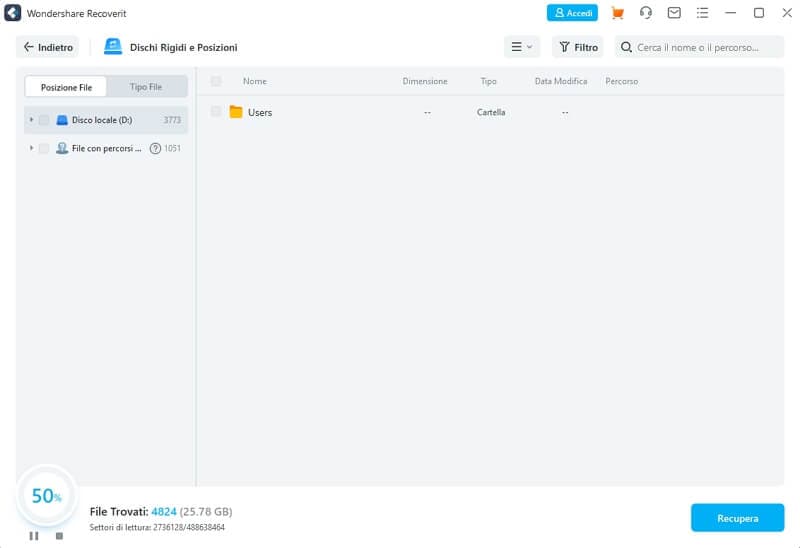
Passo 4:Una volta completato il processo di scansione, verrà visualizzata un'anteprima dei dati recuperati sullo schermo. Recuperare i dati desiderati e fare clic su Recupera per continuare.

Passo 5:Alla fine, salvare il video recuperato. Selezionare la posizione e salvare il file recuperato.
Compatibile con DSLR, fotocamere digitali, droni, action camera, dashcam, videocamere, schede SD, PC, HDD, ecc., la funzione avanzata di recupero video di Recoverit è la soluzione ideale per recuperare i video cancellati. È facile da usare. Di seguito sono riportate le fasi di funzionamento del software:

Un video danneggiato o rotto? Riparatelo con Video Repair utilizzando le sue modalità di riparazione rapida e avanzata. Ripara tutti i video in formato MOV, MP4, M2TS, MKV, MTS, 3GP, AVI e FLV. Ecco l'elenco delle caratteristiche:
Passo 1:Aggiungete i vostri video danneggiati
Avviare l'applicazione sul computer. Per riparare i file video danneggiati, è possibile aggiungerli facendo clic sul pulsante Aggiungi o sull'area "Aggiungi video e inizia la riparazione".

Passo 2: Riparare i video
Dopo aver aggiunto tutti i video danneggiati, fare clic sull'opzione Ripara per avviare il processo di riparazione dei video.

Passo 3: Anteprima dei video
Ci vorrà un po' di tempo per la riparazione e, una volta terminato il processo, sullo schermo apparirà un promemoria con le informazioni sull'avvenuta riparazione. Premere OK per chiudere l'operazione.

Passo 4: Modalità di avanzamento per video gravemente danneggiati (opzionale)
Se i video sono gravemente danneggiati e non vengono riparati con successo, passare alla modalità di riparazione avanzata. Basta fare clic sul pulsante Riparazione avanzata.

Aggiungete quindi un video di esempio e riparatelo subito.

Passo 5: Salvare il video riparato
La riparazione avanzata eseguirà il processo di riparazione e visualizzerà un messaggio di successo al termine del processo. Ora è possibile riprodurre questi video senza visualizzare alcun errore sullo schermo.
